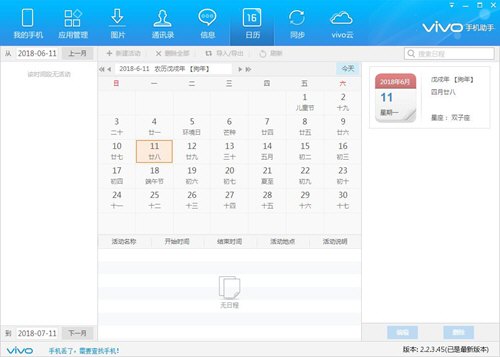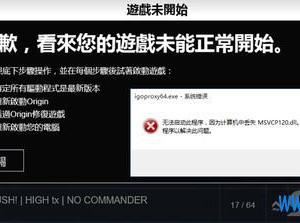Win10删除文件夹时找不到该项目怎么办 Win10文件夹无法删除提示找不到该项目
发布时间:2017-07-03 11:03:51作者:知识屋
Win10删除文件夹时找不到该项目怎么办 Win10文件夹无法删除提示找不到该项目。我们在使用电脑的时候,总是会遇到很多的电脑难题。当我们在遇到了Win10电脑中删除文件夹提示找不到该项目的时候,我们应该怎么办呢?一起来看看吧。
1.打开记事本(开始>所有程序>附件),然后将以下代码复制粘贴到记事本中。
DEL/F/A/Q\\?\%1
RD/S/Q\\?\%1
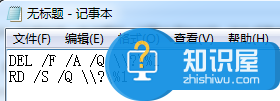
2.点击文件>保存>文件类型选择“所有文件(*.*)”,文件名*.bat(例如xiazaibadel.bat),*代表随便,但一定要注意后缀名必须为bat。
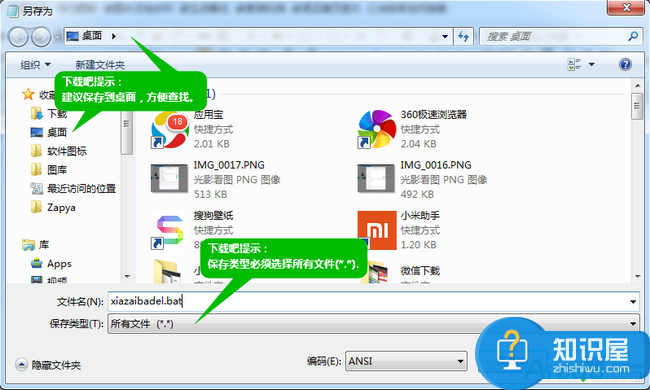
3.将因提示找不到该项目而无法删除的文件/文件夹拖动到刚才保存的bat文件上,系统就会自动按照bat文件的指令进行强制删除。

其他原因分析及解决方法原因分析:
磁盘文件索引出现问题,造成已删除的文件夹还存在,但再次删除却出现该问题。
使用下载工具创建的文件夹,在未下载完成前自行删除了该文件。
存在守护进程所致。
系统中木马,或者被恶意隐藏。
解决方法:
针对原因1的解决方法:进行磁盘碎片整理以修复分区。
针对原因2的解决方法:待下载完成之后重试,或者退出下载软件之后重试。
针对原因3的解决方法:尝试使用专业文件解锁软件,进行解锁后再进行尝试删除。
针对原因4的解决方法:安装并更新杀毒软件进行全面扫描,如果无法查杀,可重装系统。
对于我们在遇到了这样的电脑难题的时候,我们就可以利用到上面给你们介绍的解决方法进行处理,希望能够对你们有所帮助。
知识阅读
软件推荐
更多 >-
1
 一寸照片的尺寸是多少像素?一寸照片规格排版教程
一寸照片的尺寸是多少像素?一寸照片规格排版教程2016-05-30
-
2
新浪秒拍视频怎么下载?秒拍视频下载的方法教程
-
3
监控怎么安装?网络监控摄像头安装图文教程
-
4
电脑待机时间怎么设置 电脑没多久就进入待机状态
-
5
农行网银K宝密码忘了怎么办?农行网银K宝密码忘了的解决方法
-
6
手机淘宝怎么修改评价 手机淘宝修改评价方法
-
7
支付宝钱包、微信和手机QQ红包怎么用?为手机充话费、淘宝购物、买电影票
-
8
不认识的字怎么查,教你怎样查不认识的字
-
9
如何用QQ音乐下载歌到内存卡里面
-
10
2015年度哪款浏览器好用? 2015年上半年浏览器评测排行榜!